Microsoftは、数百万のHotmailアカウントを、以前よりも高速に実行され、より多くの機能を備えた最新バージョンに更新する過程にあります。私たちのアカウントは最近更新されたので、ここに新機能のツアーがあります。
Windows Live Hotmailは、HTMLでのプレイとしてHoTMaiLと呼ばれていた最初の無料のWebメールサービスの1つでした。近年、MicrosoftはオンラインサービスのブランドをWindows Liveブランドに変更したため、現在Hotmailは@ hotmail.comまたは新しい@ live.comの電子メールアドレスで一般的に使用されています。 Hotmailやその他のライブサービスを使用することもできます あなた自身のドメインで 。以前の人気にもかかわらず、Hotmailは多くのユーザー、特に技術者をGoogleの人気のGmailサービスに失いました。新しいHotmailには、Gmailが提供する多くの機能といくつかの独自の機能が含まれているので、新しいHotmailが提供する必要があるかどうかを見てみましょう。
新機能をご覧ください
最近Hotmailにアクセスしていない場合は、ログイン画面が少し大きくなり、Metroスタイルのフォントが大きくなり、デザインがすっきりしていることに気付くかもしれません。
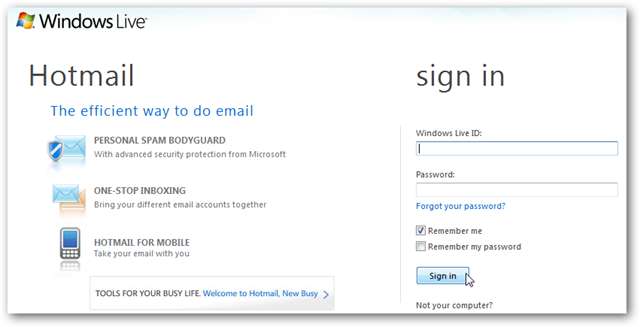
Hotmailの新しいセキュリティ機能の1つは、新しいシングルユースサインインコードです。テキストメッセージで携帯電話に送信されるコードをリクエストできます。これは、悪意のあるアプリのパスワードを公開することなく、公共のコンピューターからHotmailにログインするための優れた方法です。
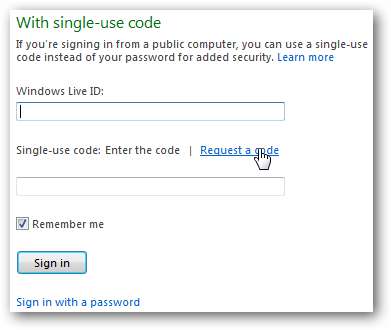
サインインすると、ブラウザのウィンドウまたはタブの上部に新しいHotmailロゴが表示されます。古いWindowsLiveロゴがまだ表示されている場合は、まだ古いバージョンを使用しているため、今後数週間にわたってアカウントが更新されるまで待つ必要があります。

新しい受信トレイは以前のバージョンとほぼ同じように見えますが、全体的に微調整が加えられています。
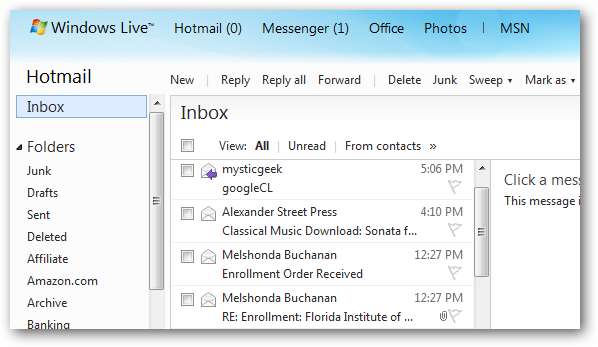
時間節約機能
最初は新しいことに気付くでしょう 見る 受信トレイのオプション。未読メッセージまたはアドレス帳の連絡先からのメッセージのみを表示するように選択できます。選択することもできます ソーシャルアップデート Twitter、Facebook、およびその他のネットワークからのメッセージのみを表示するため。これは、受信トレイからすべてのソーシャルネットワークのジャンクをすばやくクリアするための優れた方法です。

もう1つの時間節約機能は新しい 掃く ツール。 Hotmailページの上部でこれを選択すると、送信者からのすべての電子メールをすばやく管理できます。
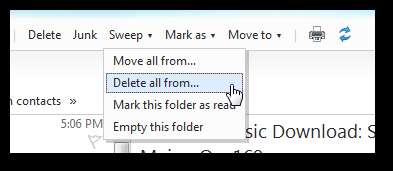
Hotmailで、連絡先から特定のフォルダにすべてのメールを自動的に移動したり、連絡先からメッセージを自動的に削除したりすることができます。これは、受信トレイのルールを設定するためにこれまで見てきた最も簡単な方法の1つであり、うまく機能します。
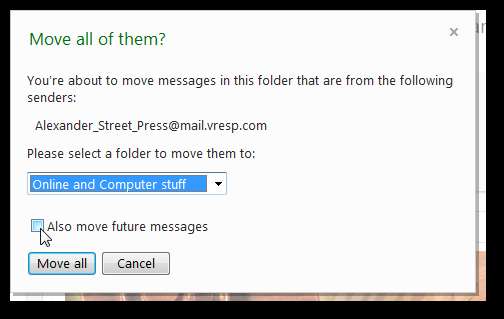
Hotmailには新しい クイックビュー 左側のフォルダの下。ここでは、フラグが付けられたメッセージ、または写真やOfficeドキュメントを含むメッセージを簡単に表示できます。クリックすることもできます 配送の更新 受信した可能性のあるすべての出荷通知メールを表示します。
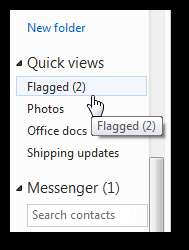
Hotmailの検索機能も改善されました。入力を開始するだけで、Hotmailが代替オプションを提案します。標準の検索クエリを使用して、特定の送信者などからのメールを検索することもできます。
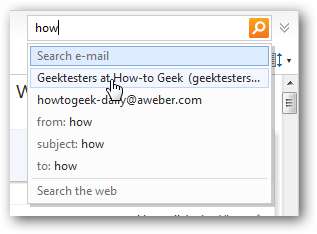
新しいHotmailでメールを読む
Hotmailの閲覧ウィンドウは、便利で便利なヘッダーで再設計されました。ヘッダーの下部をクリックして展開します。
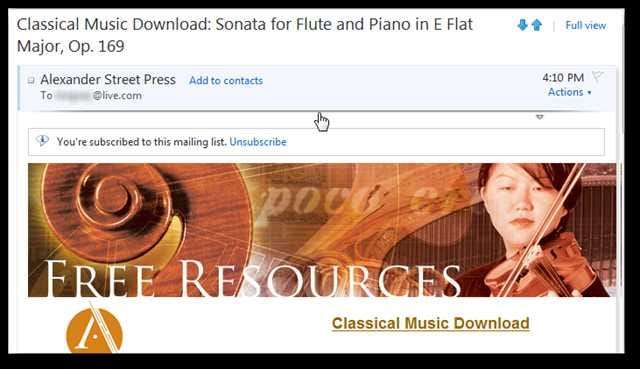
これで、送信者のメールアドレスやメッセージの他の受信者など、このメールに関するすべての情報を確認できます。
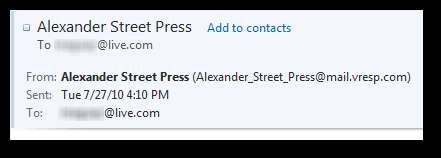
メールに添付ファイルが含まれている場合は、ヘッダーのすぐ下にファイルに関する簡単な情報が表示されます。クリック ダウンロード リンクをクリックしてファイルをダウンロードするか、電子メールにOfficeファイルが含まれている場合は、アイコンをクリックしてOffice WebAppsで開きます。これは、Officeがインストールされていない場合でも、Word文書を読んだりPowerPointプレゼンテーションをプレビューしたりするための簡単な方法です。
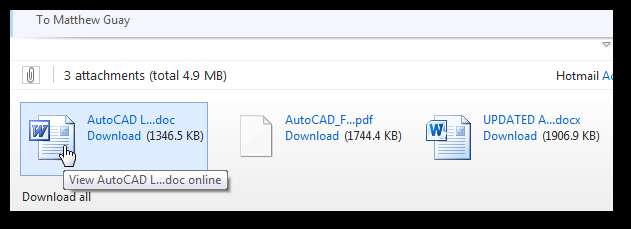
Hotmailは、電子メールがメーリングリストからのものであることを検出すると、 登録を解除する メッセージの上部にあるリンクをクリックすると、不要なメールの受信をやめることができます。
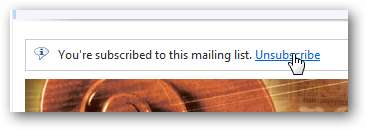
ヘッダーのメッセージを受信した時間の下に、新しい[アクション]ボタンが表示されます。これをクリックすると、すばやく返信、削除、転送などができます。時間の横にあるフラグをクリックして、後で確認するためにメッセージにフラグを付けることもできます。
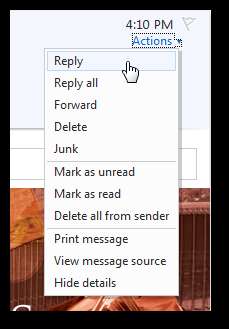
私たちのお気に入りの新機能は会話ビューです。会話でメールを表示できるようになりました。これは次のように機能します。 Outlook2010の会話ビュー 。有効にするには、閲覧ウィンドウの右端にあるボタンをクリックして、[ 会話 。
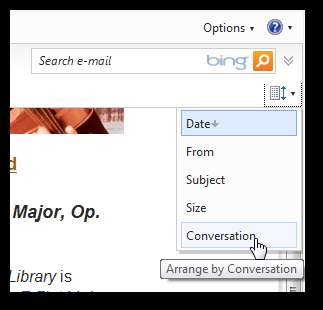
メールの件名の横に、その会話に含まれるメッセージの数を示す数字が表示されます。
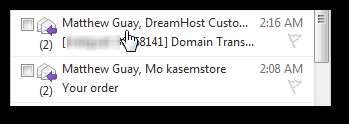
メッセージを読んでいるときは、メッセージの上下の会話に他のメッセージが表示されます。プレビューを読むか、メッセージをクリックして、同じ閲覧ウィンドウにメール全体を表示できます。
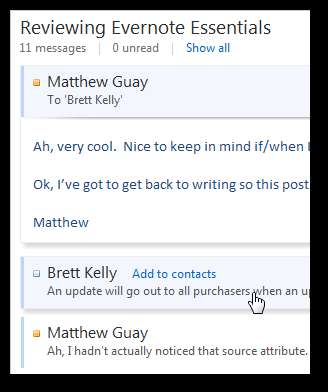
メールの作成
メールに返信する場合でも、新しいメッセージを書く場合でも、新しいHotmailには簡単にするためのツールが含まれています。 Office WebAppsを介してOfficeDocsを追加し、SkyDriveのアルバムでほぼ無制限の量の写真を送信できます。または、 Bingから タブを使用して、メッセージにさまざまなWebコンテンツを追加します。
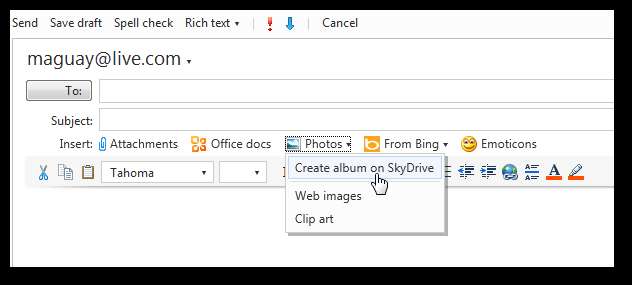
サイドバーから直接、Bing検索からクリップアート、写真、さらにはビデオを追加できます。上記で必要なオプションを選択し、メッセージに追加するものを検索してください。
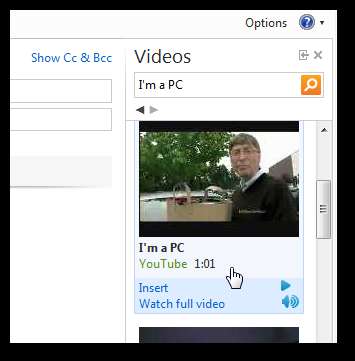
広告
Hotmailには、メールを読んでいるときに右側にバナー広告が含まれていますが、それらを管理するのに役立つ新しいツールがいくつかあります。広告がメールの読み取りの邪魔になっている場合は、右下の[X]をクリックして閉じることができます。別のメッセージに切り替えると広告が再び開きますが、これにより、特に幅の広いメールが読みやすくなることに注意してください。
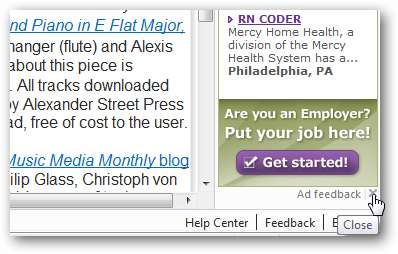
または、不快な広告を見つけた場合は、[広告フィードバック]リンクをクリックして、広告について何を考えているかをHotmailに知らせます。これにより、広告が誰にとっても煩わしくないものになります。これはFacebookの広告と非常によく似ており、表示される広告に人々が快適に感じるのに大いに役立つと考えています。
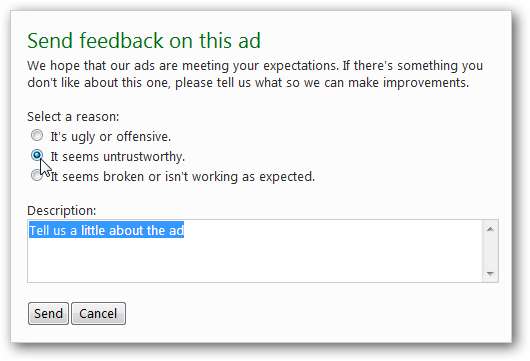
メッセンジャー
Hotmailおよびその他の新しいWindowsLiveアプリは、MessengerWebと完全に統合されています。 Hotmailで仲間と直接チャットできます。 Office Webアプリで添付ファイルを開くか、カレンダーを確認すると、メッセンジャーが一緒に移動するため、会話を続けることができます。
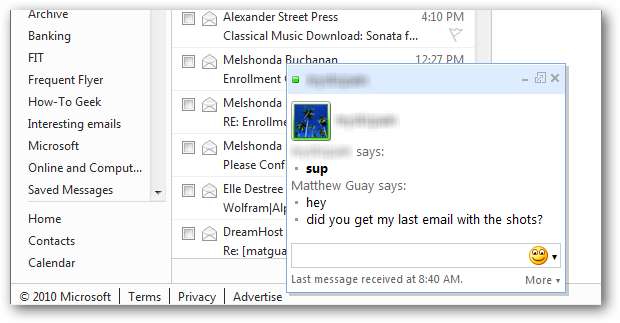
あなたはからあなたのオンライン連絡先を見ることができます メッセンジャー Hotmailの上部にあるタブ。連絡先をクリックして、連絡先とのIMセッションを開始します。
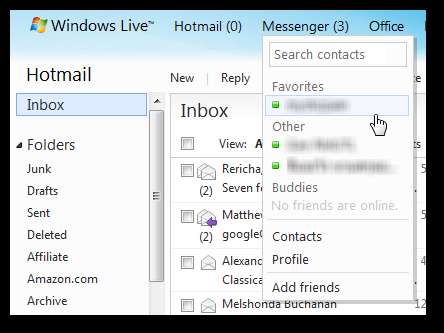
また、メールヘッダーから友達のオンラインステータスを確認することもできます。クリックしてチャットを開始します。自分の連絡先情報にカーソルを合わせると、クリックしてプロフィール写真を変更できます。
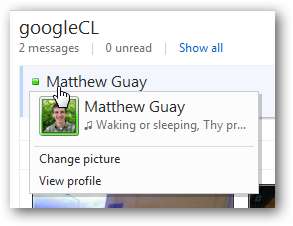
今後の機能
Hotmailには、フルセッションSSL暗号化や、Hotmailの電子メール、連絡先、カレンダーを一般的なモバイルデバイスと同期するActiveSyncなど、近い将来追加されるいくつかの新しい優れた機能があります。
結論
Hotmailを長年使用している場合でも、現在の電子メールプロバイダーからHotmailへの切り替えを検討している場合でも、Wave 4の更新により、Hotmailはこれまでになく優れた電子メールサービスになります。新しい会話ビューが気に入りましたが、気にしない場合はオフにできることもありがたいです。新しい添付オプションを使用すると、写真やリンクなどを簡単に共有できます。連絡先へのソーシャルネットワークの統合により、すべての友達と簡単に連絡を取り合うことができます。 Gmailが使いやすい領域がまだいくつかあります。たとえば、Gmailのメッセージ内返信を優先します。ワンクリックで、返信して送信する準備が整います。ただし、新しいHotmailを試してみてください。私たちはあなたが好きなものを見つけるかもしれないと思います!
注意:新しいWave 4 Hotmailはまだすべてのアカウントでアクティブ化されていないため、新しい機能が表示されない場合は、しばらくお待ちください。アカウントはまもなく更新されます。
リンク







